Wie man einen Cache mit Cache-WordPress-Plugins hinzufügt und einrichtet
Veröffentlicht: 2021-11-22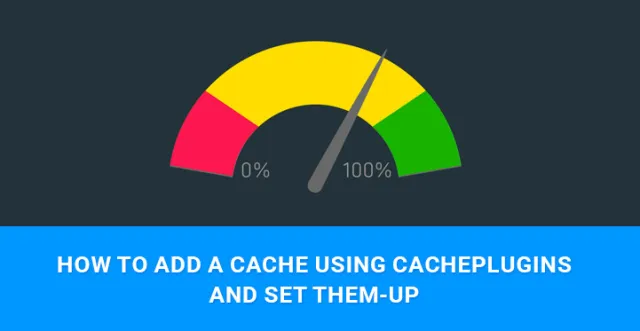
In diesem Artikel führen wir Sie durch die besten Cache-WordPress-Plugins und die Möglichkeiten, sie einfach einzurichten, um Ihre WordPress-basierte Website zu beschleunigen und Caching als eine der größten funktionalen Verbesserungen auf Ihrer Website zu verwenden.
Eines der besten Dinge, die Sie für Ihre von WordPress erstellte Website tun können, ist, sich um ihre funktionalen Qualitäten und ihre Leistungsrate zu kümmern. Im Großen und Ganzen ist das Zwischenspeichern Ihrer Website und deren Verbesserung und Beschleunigung eine der besten Optimierungsmethoden, die keine zusätzlichen Anstrengungen erfordert.
Wenn wir versuchen, uns mit dem Caching zu befassen, werden wir feststellen, dass es der Prozess ist, der für die Speicherung der statischen Version dessen, was in WordPress generiert wird, verantwortlich ist.
Das Prinzip ist wie folgt. Caching erstellt die statischen Versionen oder Kopien Ihrer Posts und Seiten usw. und stellt sie Ihren Besuchern aus dem Cache (auch bekannt als RAM oder Festplatte oder Arbeitsspeicher des Servers) zur Verfügung, wann immer eine Anfrage gestellt wird.
Und mit diesen aktiv generierten Dingen steigert die Caching-Funktion Ihre WP-Website dynamisch und bereitet sie darauf vor, eine enorm große Menge an Web-Traffic zu bewältigen.
Wenn wir uns anstrengen, uns alle Vorteile der Verwendung von Caching-Mechanismen ins Gedächtnis zu rufen, werden wir es kaum auf einmal schaffen. Das wahre Schöne an der Anwendung dieser Methode ist, dass sie mit grenzenlosen Vorteilen und Vorteilen für Ihre Website oder Ihren Blog einhergeht.
Erstens verbessert es die Geschwindigkeit und den Betrieb Ihrer Website, da statische Cache-Dateien schneller geladen werden als dynamische. Abgesehen davon ist das Zwischenspeichern Ihrer Webinhalte eine produktive Möglichkeit, auch zur Leistung Ihres Hosting-Servers beizutragen.
Es ist unnötig zu erwähnen, dass schnelle und leistungsstarke Websites in Suchmaschinen und deren Anfragen höhere Platzierungen erhalten. Darüber hinaus ist die Geschwindigkeit, mit der Ihr digitales Profil auf Anfragen antwortet, von entscheidender Bedeutung für die Erfahrung des Webbesuchers, die Kundenbindung und aus einer Reihe anderer Gründe.
Alles in allem ist die auf Ihre Website gebrachte Caching-Funktionalität eine endlose Kette von Vorteilen, die Sie voll und ganz genießen können.
Mit diesem Motivationsbild zum Caching Ihrer Website gehen wir nun zur Frage über, wie man einen Cache mit Cache-Plugins hinzufügt und einrichtet.
Grundsätzlich sind Plugins die besten und benutzerfreundlichsten Tools, die uns in den Sinn kommen, wenn es darum geht, Caching-Steuerelemente zur WordPress-Website hinzuzufügen. Das WordPress-Content-Management-System bietet Ihnen eine umfangreiche Bibliothek von WordPress-Cache-Plugins, mit denen Sie die beste Mischung und Übereinstimmung für Ihre Website überprüfen und finden können.
In diesem Zusammenhang haben wir einige dieser Plugins aussortiert, die von Hunderten von Benutzern getestet wurden und als solche es wert sind, sich darauf zu verlassen.
1. WP Schnellster Cache:

![]()
Es ist eine der aktiv diskutierten und häufig verwendeten Möglichkeiten, Ihrer Website einen Cache hinzuzufügen, während Sie Cache-Plugins verwenden. Benutzer- und entwickleroptimiert, einfach zu befolgen und zu verstehen, übernimmt WP Fastest Cache die gesamte Verantwortung für die Speicherung Ihrer HTML-Dateien in einem statischen Format, während PHP und MySQL verwendet werden, wenn die Seite gerendert wird.
Es beseitigt vollständig die Komplexität des Hinzufügens der dringend benötigten Caching-Steuerelemente zu Ihrer Website und deren Aktivierung.
Laden Sie einfach wp-fastest-cache in das Verzeichnis wp-content/plugins hoch, gehen Sie zum Admin-Dashboard Ihrer Website und aktivieren Sie dieses Plugin über das Plugins-Menü, achten Sie darauf, dass die Berechtigung der .htaccess-Datei 64 ist, und aktivieren Sie das Plugin auf der Optionsseite.
Die praktischsten Funktionen, die Ihnen dieses Plugin bietet, sind viele, darunter die Mod_Rewrite-Methode, das Löschen aller Cache-Dateien nach der Veröffentlichung eines Beitrags oder einer Seite, Cache-Timeout für bestimmte Seiten.
Sie können auch zwischengespeicherte Dateien oder minimierte CSS- und JS-Dateien von der Optionsseite löschen, die Cache-Funktion für Mobilgeräte oder angemeldete Webbenutzer aktivieren oder deaktivieren usw.
2. W3-Gesamtcache:
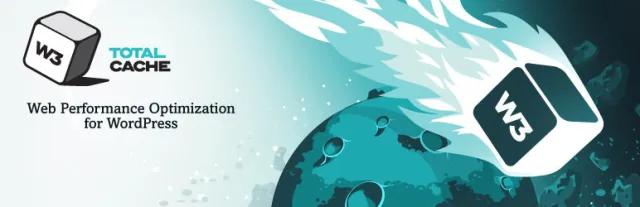
![]()
W3 Total Cache ist auch eines der besten Cache-Plugins, um Ihrer WordPress-basierten Website einen Cache hinzuzufügen und ihre Leistung und Geschwindigkeit auf alle möglichen Arten zu optimieren.
Machen Sie den Betrieb Ihrer Website schnell und einfach mit diesem Plugin, das millionenfach installiert wurde. Ist maßgeschneidert und gut entwickelt, um die Anforderungen Ihrer Website in Bezug auf schnelles Laden und Antwortrate zu erfüllen.

Während Sie mit der Installation und Aktivierung des W3 Total Cache-Plugins fortfahren, bestehen wir darauf, alle anderen Cache-Plugins zu deaktivieren und zu entfernen, die Sie möglicherweise zur Beschleunigung Ihrer Website verwendet haben. Wenn Sie sich nicht darum kümmern, könnten Sie in naher Zukunft mit unangenehmen Problemen konfrontiert werden.
Landen Sie dann in Ihrem WP-Admin-Panel, Plugins, Neu hinzufügen, suchen und finden Sie W3 Total Cache, installieren und aktivieren Sie es. Da dieses Plugin reich an Funktionen ist und eine Menge Kontrolle bietet, benötigen Sie möglicherweise eine gewisse Zeit, um jedes von ihnen durchzugehen und sie entsprechend zu konfigurieren.
Zuerst müssen Sie zu den allgemeinen Einstellungen gehen und von hier aus das Seiten-Caching aktivieren sowie die Seiten-Cache-Methode auswählen. Wir empfehlen Ihnen, die Methode Disk: Enhanced zu verwenden, um bessere Ergebnisse zu erzielen.
Der nächste Arbeitsschritt ist der Browser-Cache. Dazu müssen Sie Performance, Browser Cache besuchen und hier Ihre Konfigurationen hinzufügen. An dieser Stelle können Sie den Last-Modified-Header, den Expires-Header, den Cache-Control-Header festlegen, die HTTP-Komprimierung aktivieren, Cookies für statische Dateien deaktivieren und mehr.
Und schließlich, wenn Ihre Website einen CDN-Anbieter verwendet, müssen Sie zur Registerkarte Content Delivery Network wechseln und hier Ihre Einstellungen festlegen.
3. WP-Super-Cache:
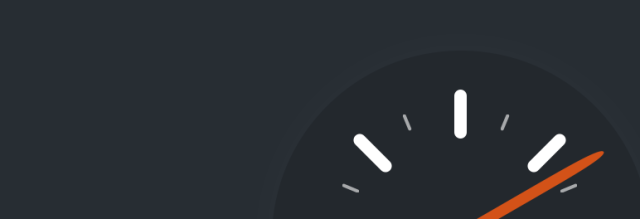
![]()
Lernen Sie das nächste erstaunlich effektive und hochoptimierte Tool unter den WordPress-Cache-Plugins kennen, das Ihnen zur Verfügung steht.
Dieses Produkt geht garantiert Hand in Hand mit jedem von WordPress generierten Profil, jeder Website oder jedem Blog und ist auch in der Lage, statische HTML-Dateien zu generieren und so die Leistung Ihrer Website angenehmer und schneller zu machen.
Der Installations- und Aktivierungsprozess ist genauso wie beim vorherigen Plugin, indem Sie es über Ihr WP-Admin-Dashboard finden und aktivieren.
Untersuchungen zeigen, dass etwa 47 % davon ausgehen, dass die Seite einer beliebigen Website in etwa 2 Sekunden geladen werden sollte, und wenn es länger dauert, verlassen sie die Seite.
Dieses 2-3-Sekunden-Fenster entscheidet darüber, ob der Traffic, der nach so vielen Bemühungen auf die Website gelenkt wurde, tatsächlich konvertiert wird oder nicht. Das erste, was mir beim schnellen Hochladen in den Sinn kommt, ist die Verringerung der Dateigröße.
Ein einfacher Vergleich zeigt, dass der minimale Download, den die Besucher heute machen, etwa 2,2 MB beträgt, was auf die Einbindung von Videos, Bildern, Schriftarten usw. zurückzuführen ist. Im Jahr 2010 waren es nur 702 KB. Die ganze Gleichung hat sich geändert und damit auch die Rolle der Cache-WordPress-Plugins wird wichtig.
Wenn Sie sich nicht sicher sind, was Caching ist, hier eine einfache Erklärung: Wenn jemand Ihre Seite besucht, werden die Informationen von der Host-Seite angefordert.
Dazu gehören PHP-Dateien, Skripte, HTML, Bilder, Schriftarten etc. Dazu kommen die Daten wie Beiträge und Seiten, die von den Besuchern aufgerufen werden. Jetzt benötigt der Prozess bei jeder Anfrage Zugriff auf diese Daten, was eine enorme Wartezeit bedeutet.
Solange keine Aktualisierung vorgenommen wurde, ist es unwahrscheinlich, dass Änderungen an dem Beitrag vorgenommen werden. Hier kommt die Arbeit der Cache-WordPress-Plugins ins Spiel.
Es erstellt eine statische Version der Seite auf den Geräten, sodass die Downloadmenge reduziert wird und die Besucher nicht länger warten müssen. Da die Übertragung zwischen Browser, Datenbank und Webserver reduziert wird, verkürzt sich die Ladezeit.
Jetzt wäre die einfache Sorge, was passiert, wenn neue Inhalte hinzugefügt werden. Bedeutet das, dass die Besucher aufgrund der bereits heruntergeladenen Datenversionen nicht darauf zugreifen können? Nein, die Cache-Plugins sind so konzipiert, dass sie bei besonderem Bedarf den Cache leeren und dann mit neuen Inhalten regenerieren.
Dies funktioniert, da die Plugins nichts Statisches berühren, sondern nur an etwas arbeiten, das auf der Seite geändert wurde, wodurch der Prozess schnell wird und alle erforderlichen Informationen intakt bleiben.
Wird es benötigt?
Es besteht kein Zweifel, dass das Cache-Plugin eine gute Entscheidung für Ihre Website ist. Denken Sie darüber nach, ohne dass die Besucher der Website die Webseiten jedes Mal herunterladen, wenn sie Ihre Seite besuchen. Aber die modernen Browser und mit der Verwendung von Cache müssen die Besucher, die auf die Seite zurückkehren, nicht alles erneut herunterladen.
Der Anwender nimmt den gesamten Prozess vorweg und erspart viele Zwischenschritte. Neben dem Hauptcache gibt es viele unterstützende serverseitige Caching-Funktionen, darunter Objekt-Caching, Seiten-Caching usw.
Die Auswahl des Cache-Plugins ist keine schwierige Aufgabe, sobald Sie sich entschieden haben, eines zu installieren. WordPress verfügt über eine einfache Installations- und Supportfunktion, sodass auch zu einem späteren Zeitpunkt keine Schwierigkeiten auftreten.
